如何删除excel表格打印时的空白页
1、我们点击表格上面的【页面布局】选项,如图所示。
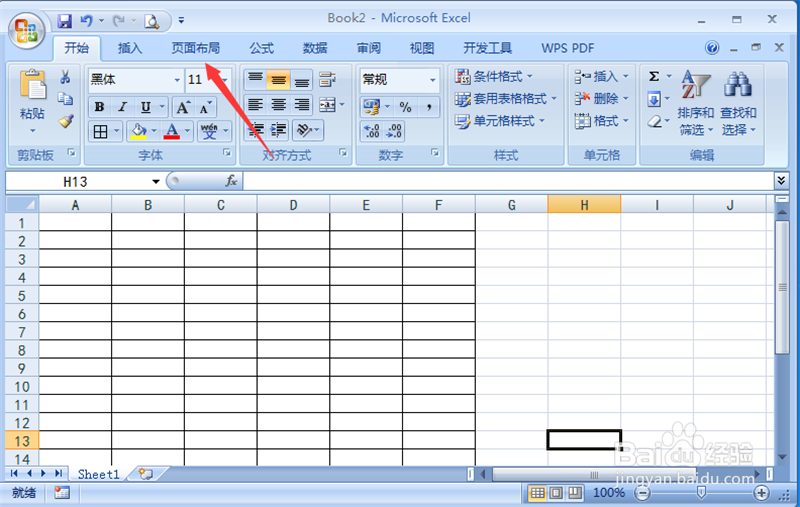
2、然后在里面点击【页边距】,如图所示。
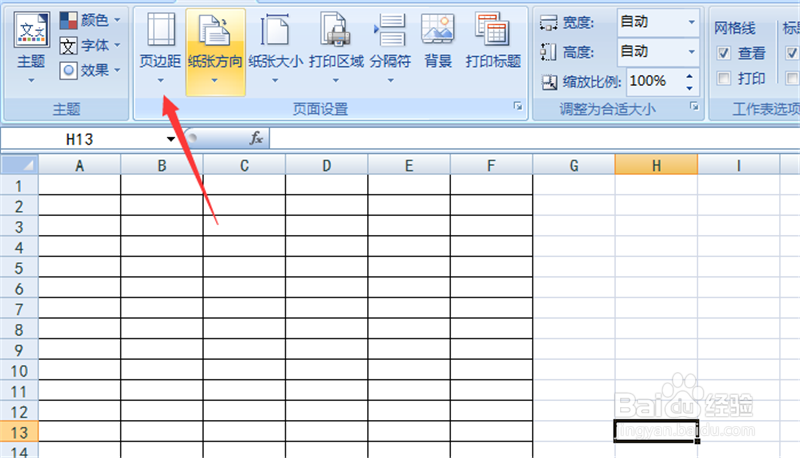
3、然后弹出来的选项,点击【窄】,一般就可以将表格放入一张纸的打印区域,就可以解决这个问题。
如果不行继续下面操作,如图所示。
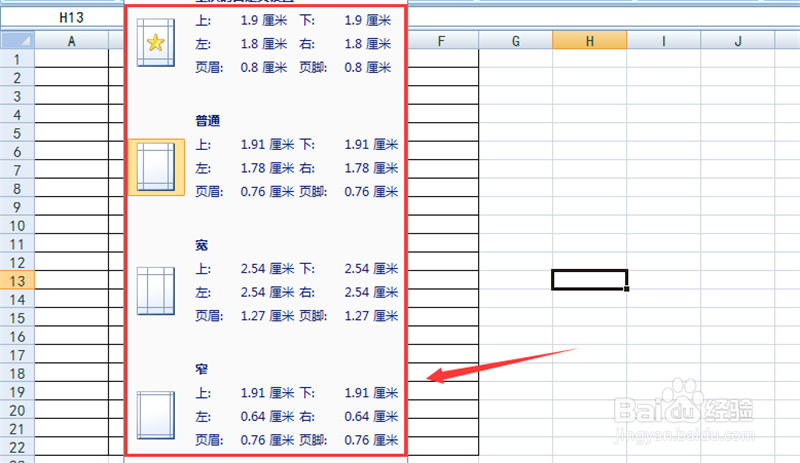
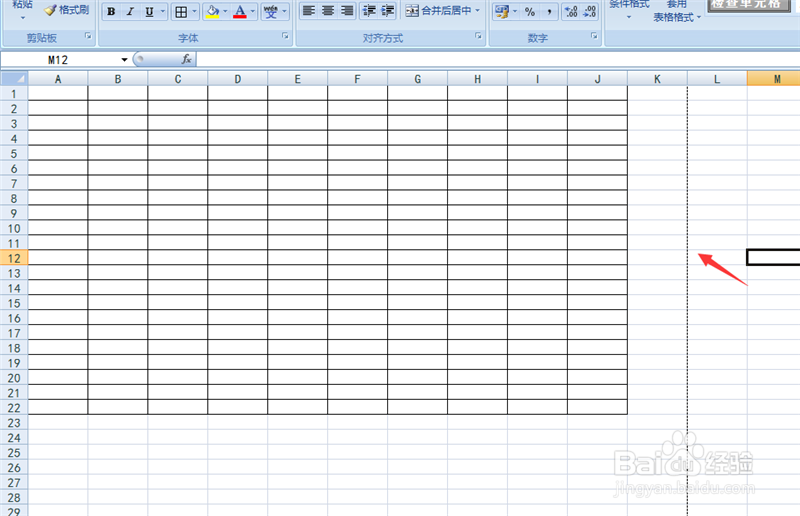
4、在上一步选项底下,点击【自定义边距】,如图所示。
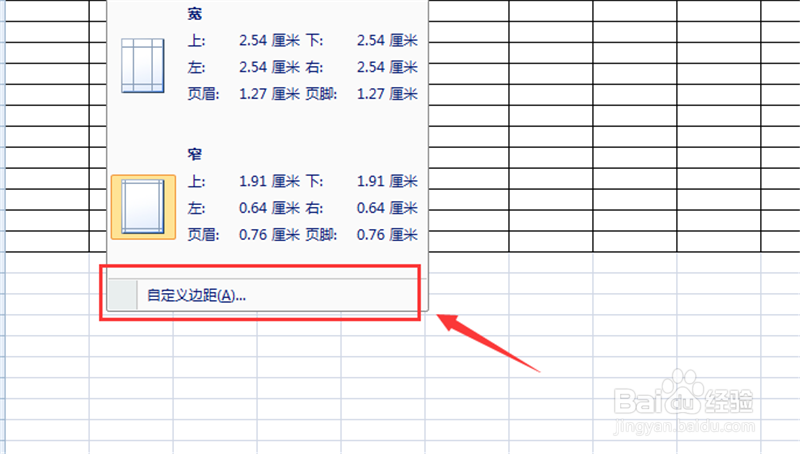
5、打开页面设置窗口,在页边距中手动调整边距,将打印区域全部放入一个打印页,就不会打印出空白页了。另外设置一下居中方式,可以让边缘都保留合适的空间,点击【确定】就可以保存设置,以后打印就不会有空白页了。
点击一下【打印预览】,如图所示。
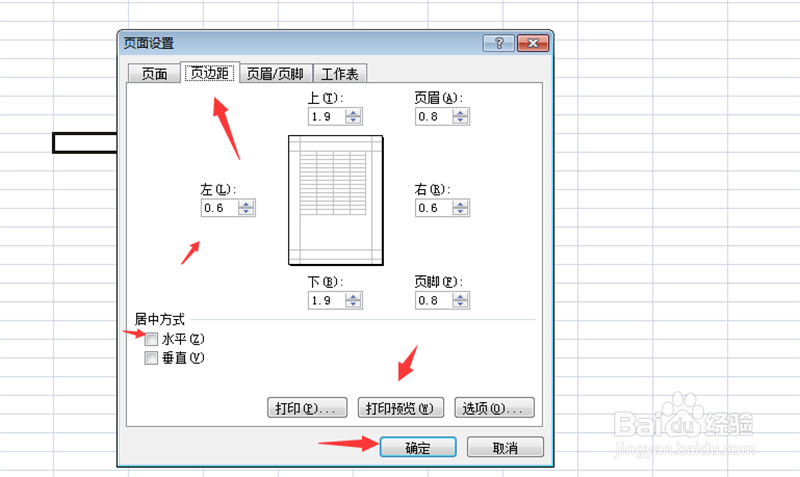
6、我们在打印预览可以看到打印的情况,如果有空白页,可以进行调整,如图所示。
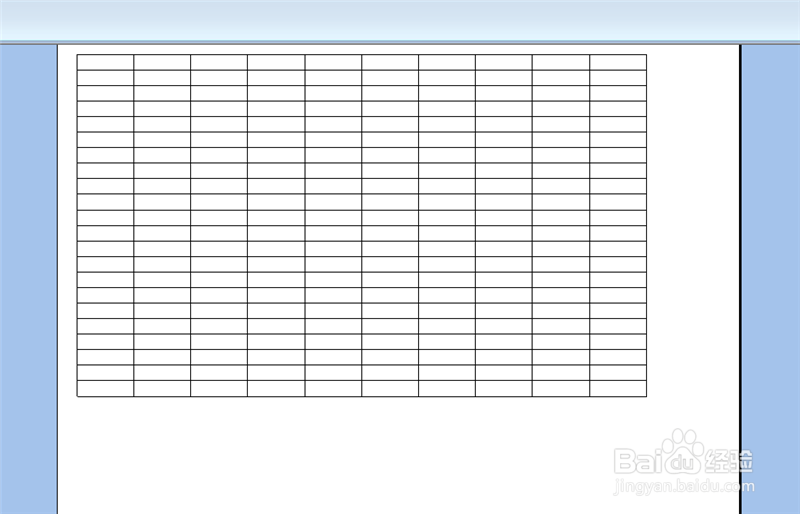
7、点击【页面设置】,如图所示。
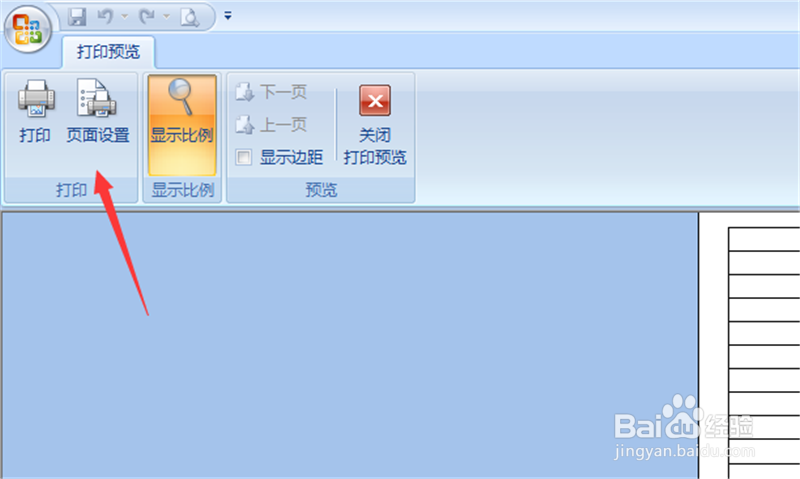
8、最后在页面设置中,可以按照之前的方式设置页边距,打印时可以在页面中调整缩放比例,将表格放入一个页面即可,我们就解决了这个问题,如图所示。
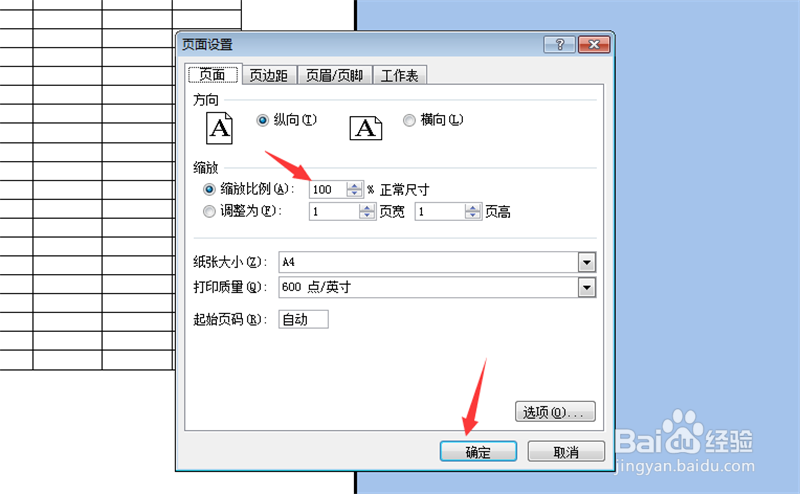
1、1、点击表格上面的【页面布局】选项
2、在里面点击【页边距】
3、弹出来的选项,点击【窄】
4、点击【自定义边距】
5、在页边距中手动调整边距,点击一下【打印预览】
6、打印预览可以看到打印的情况,如果有空白页,可以进行调整
7、点击【页面设置】
8、调整缩放比例,将表格放入一个页面即可
声明:本网站引用、摘录或转载内容仅供网站访问者交流或参考,不代表本站立场,如存在版权或非法内容,请联系站长删除,联系邮箱:site.kefu@qq.com。
阅读量:122
阅读量:39
阅读量:72
阅读量:55
阅读量:75